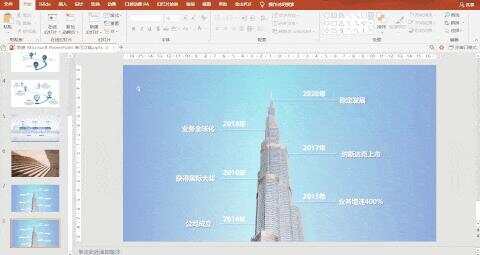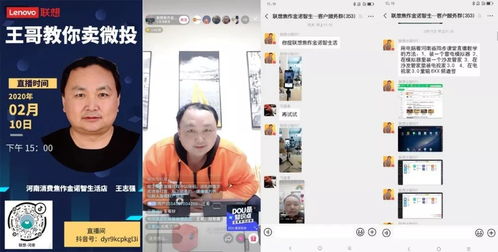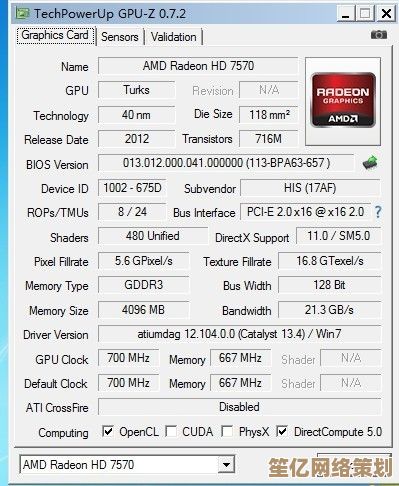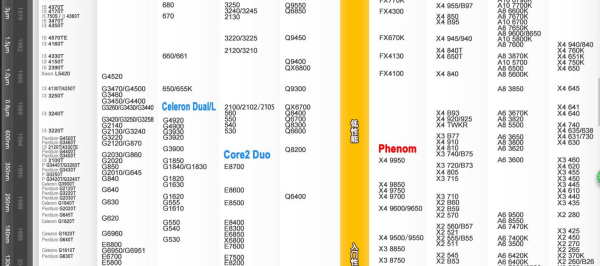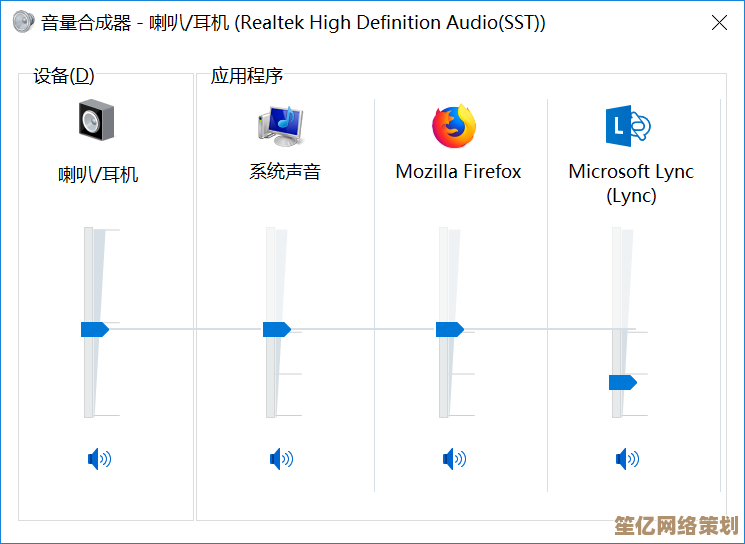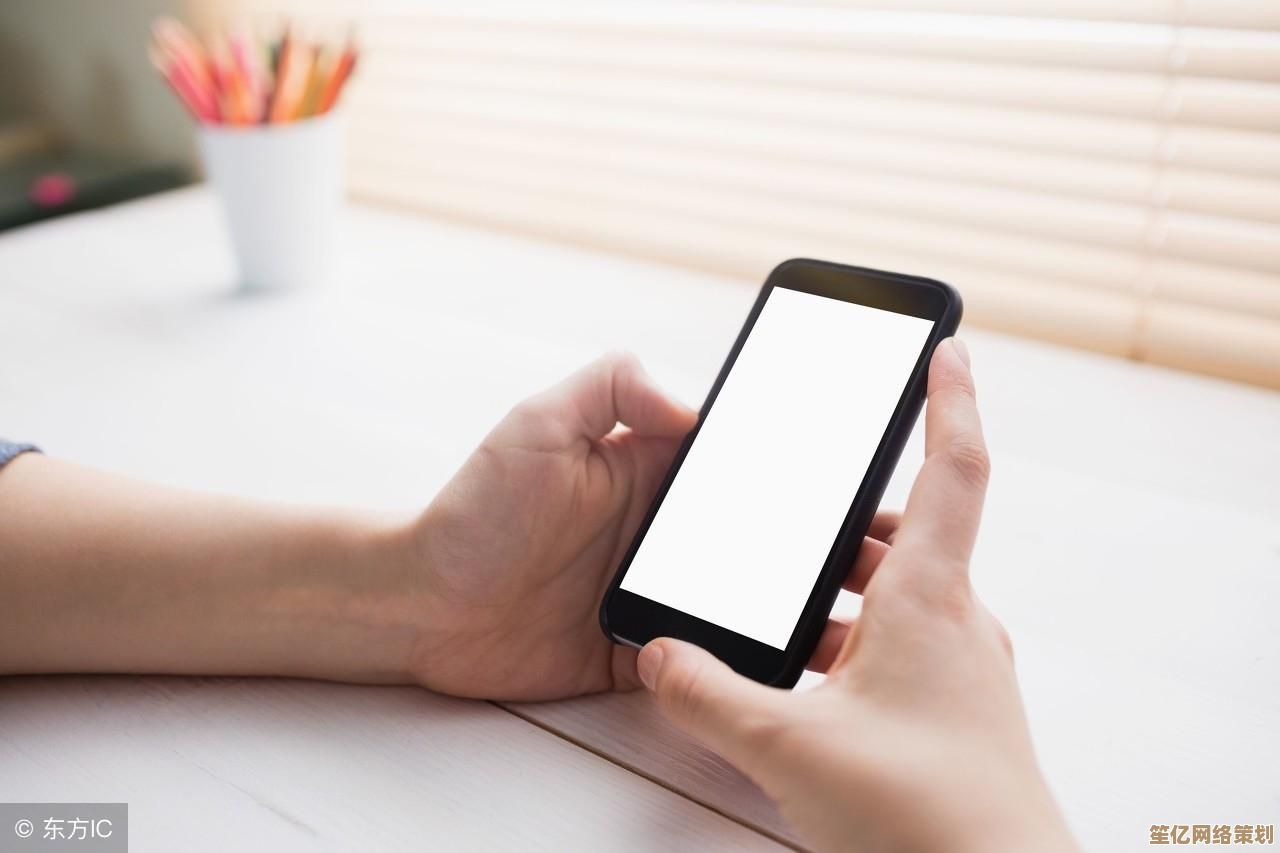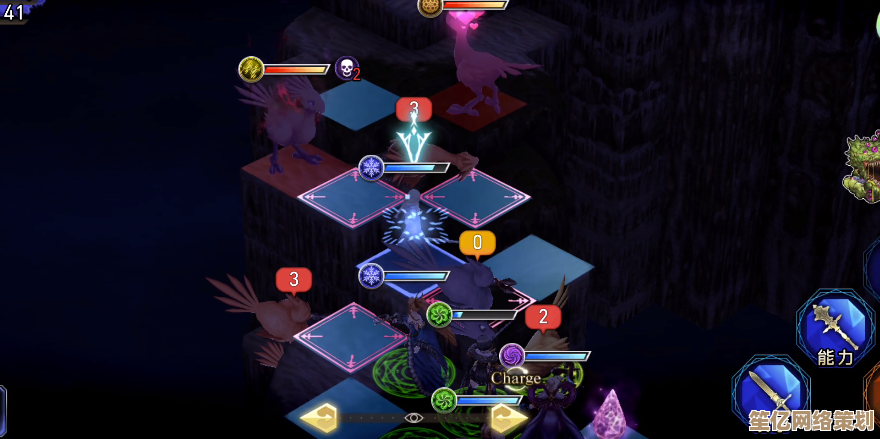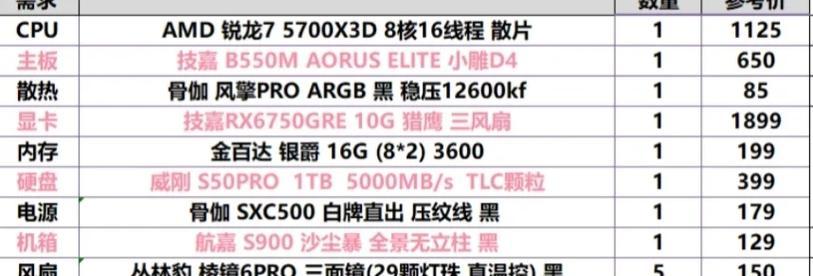打印机安装全攻略:手把手教您轻松完成设备设置与驱动配置
- 问答
- 2025-10-12 20:00:18
- 1
哎呀,说到装打印机这事儿,我可太有发言权了,上周帮邻居王阿姨装她那台“古董级”的惠普1020,真是让我重新温习了一遍什么叫“绝望中寻找希望”😂,所以啊,今天咱们就唠点实在的,别信那些官方教程,我来分享点血泪经验。
第一步:开箱,别急着插电!
很多人拿到新机器,兴奋得跟什么似的,唰唰撕开包装,立马插上电源线,停!打住!🙅♂️ 你先给我把说明书,对,就是那本你打算直接扔进垃圾桶的小册子,拿出来翻一翻,真的,就花两分钟看看,里面可能有张“温馨提示”告诉你,第一次开机前要先撕掉打印机喷头或者硒鼓上的所有蓝色胶带,我就吃过这亏,之前一台爱普生,没撕胶带就开机,结果自检死活过不去,还以为买到了瑕疵品,差点打电话骂客服。
第二步:连接,有线还是无线?这是个问题
现在很多打印机都支持无线连接,听着挺美好对吧?但嘿,这往往是噩梦的开始,如果你对家里Wi-Fi密码不是特别熟,或者路由器在另一个房间信号微弱,我劝你,老老实实用USB线先连上电脑把驱动装好再说,无线设置可以往后放放。
我那台兄弟牌的打印机,当时想偷懒直接连Wi-Fi,结果在“选择网络”那个界面卡了半小时,它死活搜不到我家的5G信号(后来才知道它只支持2.4G,气死),最后还是掏出落灰的USB线,一分钟搞定,所以啊,有线才是yyds,稳定,没那么多破事。

第三步:装驱动,最磨人的小妖精
这才是重头戏,我知道,系统有时候会自动帮你装上,但那个通常是基础驱动,可能只能实现最基础的打印功能,你想双面打印?想扫描到指定文件夹?门儿都没有。
-
个人偏方: 我从来不去点那个“自动搜索”,我都是直接去官网!对,就是品牌的官方网站,在“服务与支持”或者“下载”那里,输入你的打印机具体型号(型号一般在机器前面板或者底部贴着呢,别输错了),下载那个完整的驱动包或者“解决方案中心”之类的软件,虽然文件大点,但功能齐全,少很多后续麻烦。⏳
-
案例时间: 还记得王阿姨那台惠普1020吗?这机器堪称经典,但它的驱动安装有个“坑”,Windows 10/11系统自带驱动,但有时候会抽风,打印出来全是乱码,解决办法是,在官网下载驱动后,不要直接安装,先去“设备管理器”,在“端口”里找到打印机,右键“更新驱动”,然后选择“浏览我的电脑以查找驱动程序”,再手动指向你下载的那个驱动文件夹,哎,这个过程是不是听着就头大?但只有这样才能治本,我当时跟王阿姨视频,指挥了快一小时,满头大汗。

第四步:测试页,那声“滋啦”是天籁之音
驱动装好,系统提示“设备已准备就绪”后,别松懈,赶紧打张测试页试试,听到打印机开始运转,发出那种熟悉的“滋啦滋啦”的声音,然后一张印满文字和颜色的纸吐出来,心里那块大石头才算落地,这张纸不仅能看打印效果,还能检查一下有没有竖线、缺色啥的硬件问题。
最后啰嗦两句
装打印机吧,真的需要一点耐心,有时候一次成功,你会觉得“呵,不过如此”;有时候折腾一晚上,恨不得把打印机从窗户扔出去,这都是正常的,关键是别慌,一步步来,官网是你的好朋友,遇到错误代码就百度一下,大概率有前辈已经踩过坑了。
希望我这篇啰里八嗦的攻略,能让你少走点弯路,祝你一次成功,打印顺利咯!🖨️💪
本文由瞿欣合于2025-10-12发表在笙亿网络策划,如有疑问,请联系我们。
本文链接:http://waw.haoid.cn/wenda/24746.html